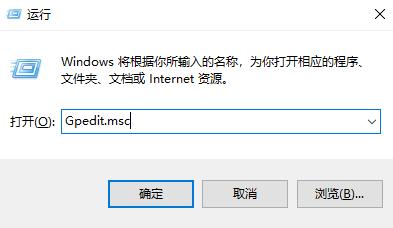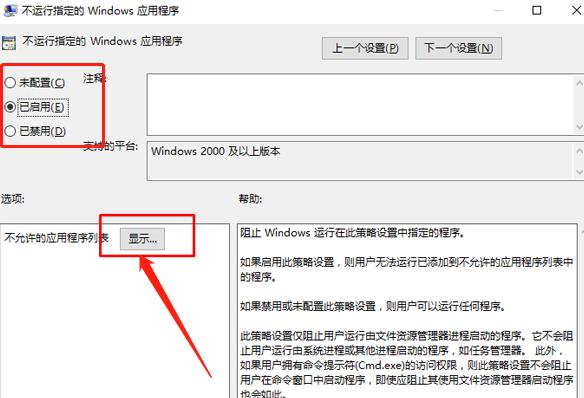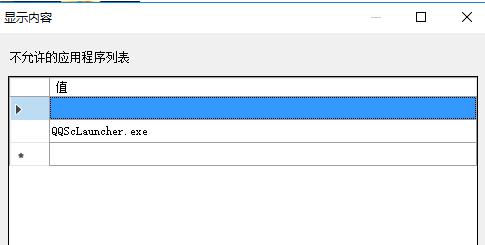win10如何禁止指定程序运行?win10禁止运行指定程序设置教程
我们有时候会有一些程序会因为其他软件而自动开启,但是其实我们根本用不到它们,而且一直开着还会让电脑变慢。所以,很多win10用户都想知道怎么禁止某些程序运行。今天呢,我就来教大家怎么设置,只需要按照下面的步骤来操作,就可以把那些不需要的程序设置成不能用的状态啦!
win10禁止运行指定程序设置教程
1、“win+R”快捷键开启运行,输入“gpedit.msc”回车打开。
2、进入到组策略编辑器后,依次点击左侧栏中的“用户配置>管理模板>系统”选项,随后找到右侧中的“不运行指定的windows应用程序”双击打开。
3、在打开的窗口中,将左上角的“已启用”勾选上,并点击“显示”按钮。
4、然后输入不允许的应用程序名称就可以了。
相关文章
- Win10桌面不断刷新闪屏无法操作怎么办?
- Win10休眠久了自动关闭程序怎么解决?
- win10蓝屏错误dpc watchdog怎么办?win10蓝屏提示dpc watchdog解决方法
- win10局域网设置在哪里?win10局域网设置位置解析
- win10怎么设置默认输入法为英文输入?
- win10如何重置tcp/ip协议?windows10重置tcp/ip协议栈的方法
- Win10文件夹搜索栏用不了怎么办?Win10文件夹搜索栏用不了问题解析
- Win10输入法图标丢失后怎么找回?Win10输入法图标丢失后找回的方法
- 解决游戏提示需要新应用打开此ms-gamingoverlay的问题
- win10应用商店提示错误代码0x80D02017怎么解决?
- win10如何提升扬声器音质?win10扬声器提升音质操作方法
- Win10怎么设置显示其它地区时钟?Win10设置显示其它地区时钟的方法
- Win10怎么清除设备搜索历史记录?
- win10去快捷方式箭头导致任务栏图标打不开怎么办?
- 电脑不能改microsoft账户登录无法设置人脸怎么办?
- win10输入法图标不见了怎么办?win10输入法图标找回方法